win7电脑开机后显示黑屏怎么办-Windows7系统中开机不显示桌面的解决方法
我们在使用win7系统的时候经常会遇到各种各样的问题,就比如有用户在电脑开机后发现电脑上不显示桌面,只能听到开机声音,无法操作,这该怎么办呢?今天给大家详细讲解下Windows7电脑开机后不显示桌面的解决方法,希望对大家能有所帮助。
小编推荐:windows7 32位纯净版系统下载
小编推荐:windows7 64位纯净版系统下载

Windows7系统开机不显示桌面解决方法介绍
1、按住【Ctrl+Alt+Delete】组合键,在显示的界面中选择【启动任务管理器】
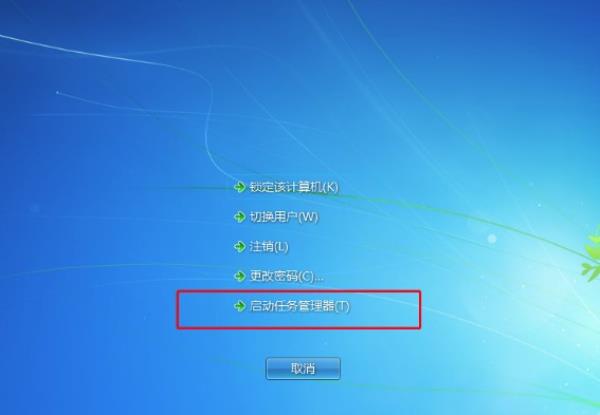
2、在【任务管理器】中找到【explorer.exe】进程右击选择【结束进程】
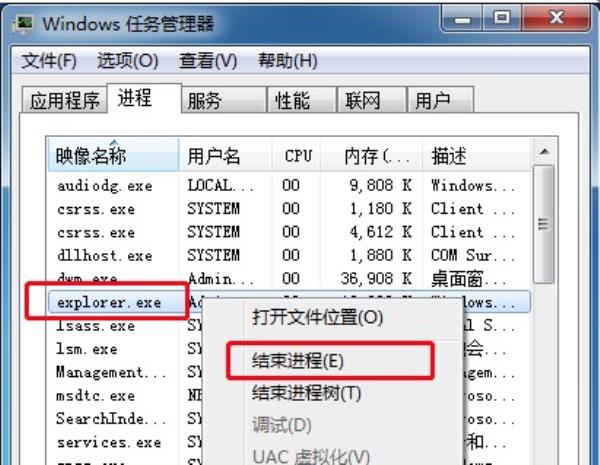
3、点击左上角的【文件】展开,然后选择【新建任务】
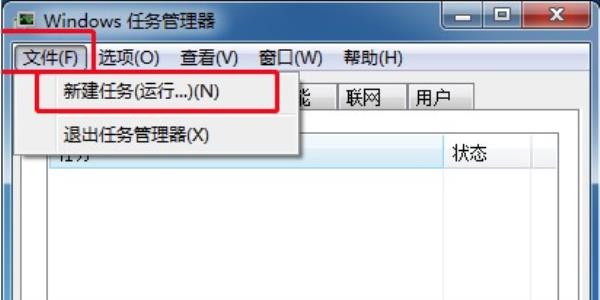
4、再打开的【创建新任务】界面中输入【explorer.exe】,然后点击【确定】,等待一会,即可恢复
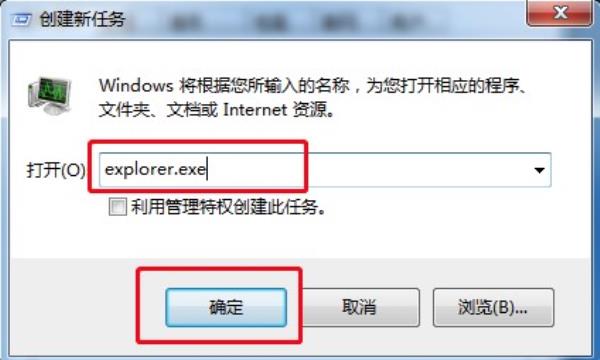
以上就是小编整理的关于Windows7系统开机不显示桌面解决方法介绍的相关内容,想了解更多的相关资讯与攻略请关注本网站。




















